Kuinka muuntaa WMA AAC:ksi offline- ja online-muuntimilla
Ei ole epäilystäkään WMA:n kyvystä toimia alhaisella bittinopeudella ja tuottaa suhteellisen pienen tiedostokoon. Itse asiassa se on suunniteltu käsittelemään MP3-virheisiin liittyviä ongelmia, erityisesti pakkausmenetelmän suhteen. Siksi se on täydellinen äänikirjojen tekemiseen sekä englanninkielisten äänitiedostojen pakkaamiseen.
Mutta koska WMA on Microsoftin omistama patenttimuoto, se ei jaa sitä muiden operaattoreiden kanssa. Monet laitteet ja alustat eivät tue tätä muotoa. Vielä yksi formaatti, joka pystyy käsittelemään sekä korkeampia että matalampia taajuuksia, on AAC. Jos nyt mietit parhaita työkaluja käytettäväksi muuntaa WMA:n AAC:ksi Macissa tai Windows, alla olevista suosituimmista sovelluksista voi olla apua.
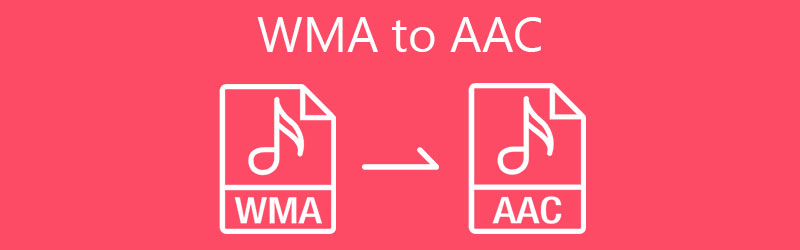
- Osa 1. WMA:n muuntaminen AAC:ksi Macissa
- Osa 2. WMA:n muuntaminen AAC Online -muotoon
- Osa 3. Usein kysytyt kysymykset WMA:sta AAC:lle
Osa 1. WMA:n muuntaminen AAC:ksi Macissa
1. iTunes
iTunes on Apple-laitteille, kuten Macille, räätälöity sovellus multimediatiedostojen toistamiseen ja suoratoistoon. Lisäksi työkalu pystyy muuttamaan äänitiedostoja muutamassa sekunnissa ilman monimutkaisia asetuksia. Lisäksi se tarjoaa muutoksia parametreihin, joiden avulla voit muuttaa stereobittinopeutta, näytteenottotaajuutta ja kanavia haluamallasi tavalla. Jos olet kiinnostunut käyttämään tätä työkalua, seuraa alla olevia ohjeita saadaksesi tietoja WMA:n muuntamisesta AAC:ksi iTunesissa.
Vaihe 1. Avaa ensin iTunes Mac-tietokoneellasi. Lataa sitten WMA-kappale siirtymällä osoitteeseen Tiedosto > Lisää tiedosto kirjastoon.
Vaihe 2. Valitse sen jälkeen haluamasi WMA-kappale ja lähetä se iTunes-kirjastoon. Valitse valikkopalkista Muokata ja mene Asetukset vaihtoehto. Alla Kenraali -välilehteä, napsauta Tuo asetukset.
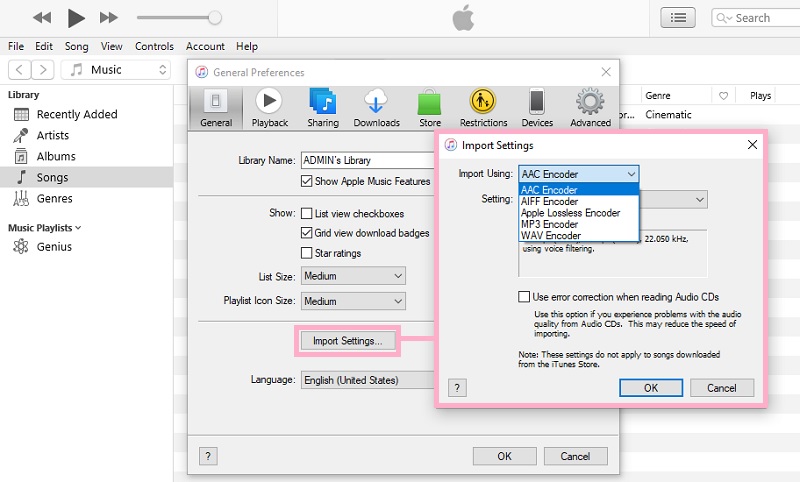
Vaihe 3. Valitse ponnahdusvalikosta muoto, johon haluat muuntaa WMA-kappaleen. Valitse tässä tapauksessa AAC Enkooderi ja osui OK -painiketta vahvistaaksesi asetukset.
Vaihe 4. Valitse tässä vaiheessa kirjastosta juuri lataamasi kappale ja siirry kohtaan Tiedosto > Muunna > Luo AAC-versio.
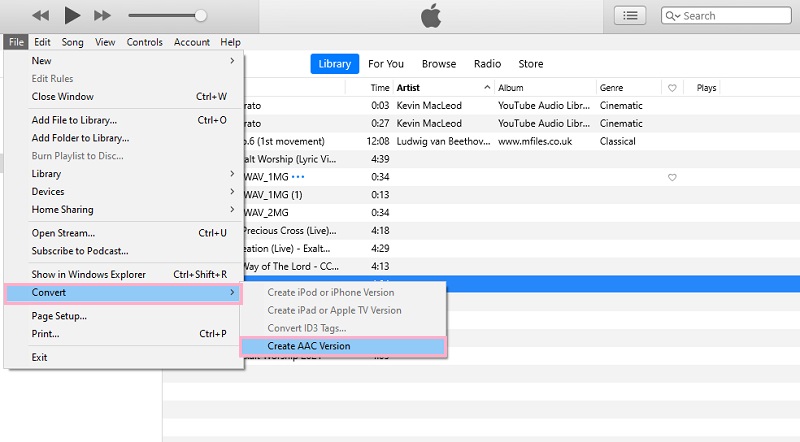
2. Vidmore Video Converter
Vidmore Video Converter on myös loistava lisäys ohjelmien luetteloon, joka auttaa sinua muuttamaan WMA:n AAC:ksi Macissa ja Windows PC:ssä. Oikein. Työkalu on yhteensopiva sekä Windows- että Mac-tietokoneiden kanssa. Voit muuntaa yksittäisen tiedoston vai erässä. Vielä parempi, voit ladata koko kappaleiden kansion ohjelmaan ja muuntaa ne samanaikaisesti.
Lisäksi työkalu antaa sinulle mahdollisuuden muokata kappaleen tai videon metatietoja. Tämä tarkoittaa, että voit muuttaa nimeä, albumia, genreä, vuotta, lisätä kommentteja ja pikkukuvaa. Tässä on nyt esittely, jonka avulla voit muuntaa WMA:n AAC-muotoon.
Vaihe 1. Tartu WMA-AAC-muuntimeen
Aloita tarttumalla ohjelman asennusohjelmaan. Valitsetpa sitten muuntamisen Macissa tai Windowsissa, jokaiselle alla olevalle alustalle on saatavana asennusohjelma. Napsauta vain sopivaa Ilmainen lataus -painiketta. Asenna ja käynnistä se sitten tietokoneellesi.
Vaihe 2. Tuo WMA-kappale
Kun olet käynnistänyt työkalun, napsauta Plus allekirjoituspainike lähettääksesi tiedoston. Napsauta valittua WMA-kappaletta. Vaihtoehtoisesti voit vetää ja pudottaa tiedoston latausalueelle.

Vaihe 3. Valitse tulostusmuoto
Avaa seuraavaksi Profiili -valikosta voit valita tulostusmuodon. Lähetä eteenpäin Audio -välilehti ja siirry vasemmalla olevaan muotovalintaan. Valitse tästä AAC lähtömuodoksi ja valitse äänen esiasetus.
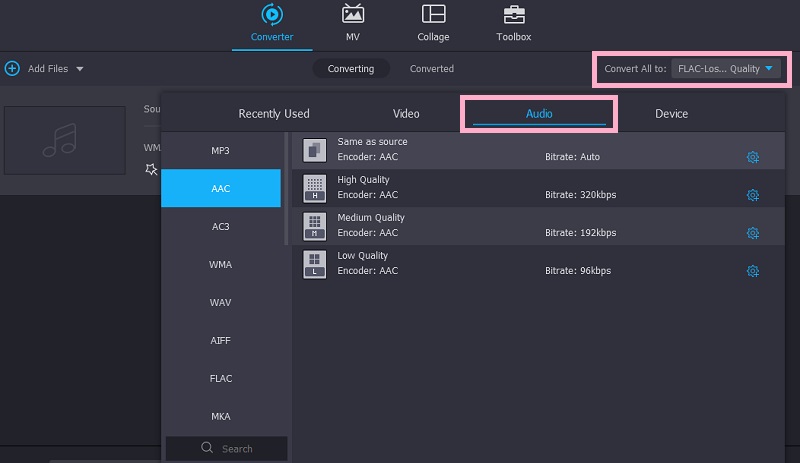
Vaihe 4. Muunna WMA AAC:ksi
Kun olet saanut muodon ja äänen esiasetuksen oikein, aseta tuloskansio tai kohde, josta löydät helposti tulostiedoston. Paina sitten Muunna kaikki -painiketta aloittaaksesi muunnosprosessin.
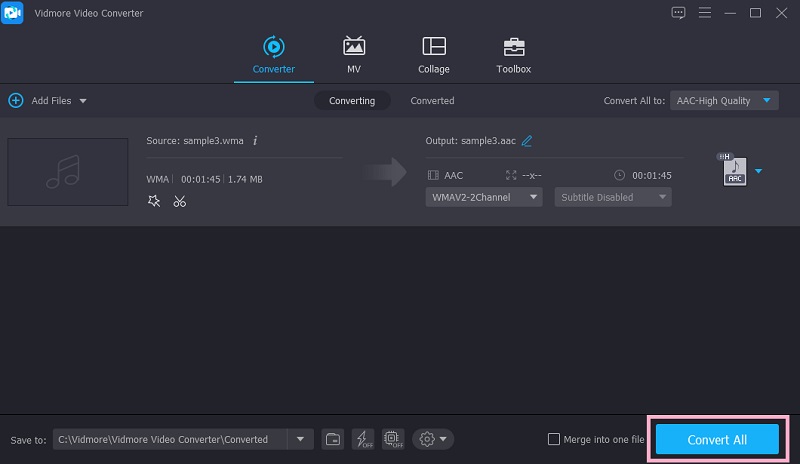
Osa 2. WMA:n muuntaminen AAC Online -muotoon
Verkkotyökalut ovat käteviä, varsinkin jos et halua asentaa laitteellesi ylimääräisiä sovelluksia ja haluat säästää levytilaa. Tässä mielessä olemme koonneet joitain parhaista työkaluista, jotka auttavat sinua muuttamaan WMA:n AAC:ksi verkossa ja ilmaiseksi.
1. Vidmore Free Video Converter
Tämän helppokäyttöisen ja ilmaisen verkkopalvelutyökalun avulla voit muuntaa äänen ja videon erilaisiin äänimuotoihin, jotka sisältävät AAC:n. Yksi hieno ominaisuus Vidmore Free Video Converter kattaa tasaisen ja nopean muunnoksen laadusta tinkimättä. Tämän lisäksi sinun ei tarvitse rekisteröityä käyttääksesi tätä ohjelmaa. Käytä sitä alla olevien ohjeiden mukaan.
Vaihe 1. Ensinnäkin, käytä ohjelmaa käynnistämällä se millä tahansa tietokoneellasi käytettävissä olevalla selaimella.
Vaihe 2. Klikkaa Lisää tiedostoja muunnettaviksi -painiketta ladataksesi WMA-raidan. Ensikertalaisten käyttäjien on ehkä ladattava ja asennettava Launcher verkkosovelluksesta. Sen jälkeen voit vapaasti hyödyntää sen kaikkia ominaisuuksia.
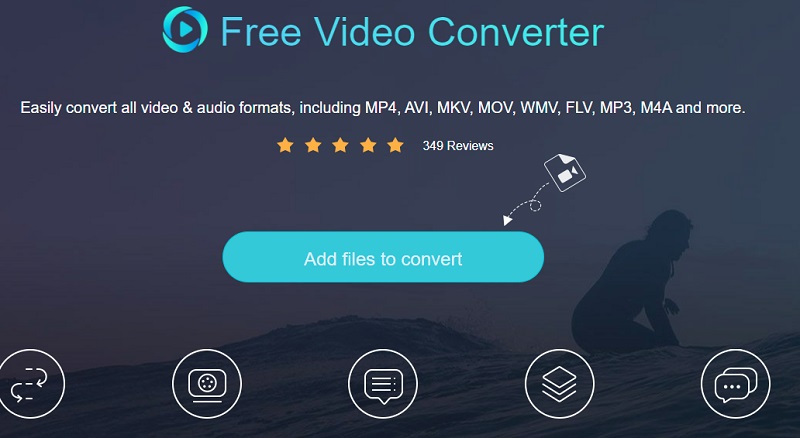
Vaihe 3. Kun lataus on valmis, valitse tulostusmuoto Äänimuoto-vaihtoehdoista. Napsauta vain Huomautuksia kuvake. Valitse sitten rasti AAC radiopainike. Aloita muunnosprosessi napsauttamalla Muuntaa -painiketta oikeassa alakulmassa.
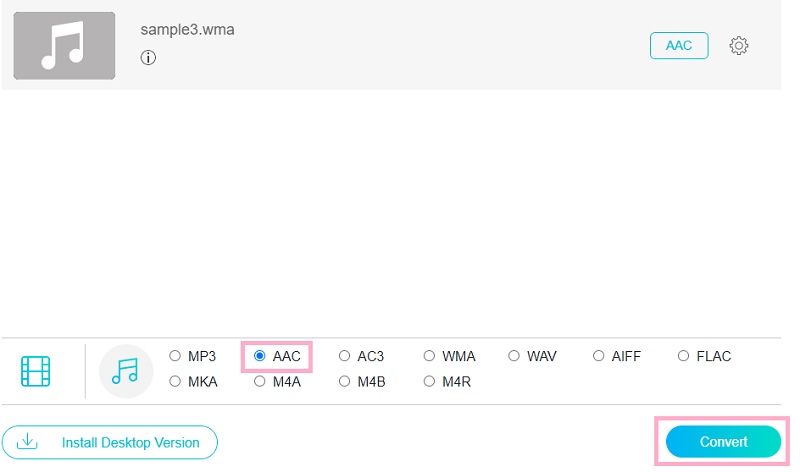
2. Muunna tiedostot
ConvertFilesin avulla voit muuntaa tiedostoja AAC-, MP3-, WAV-, FLAC-, OGG- ja moniin muihin äänitiedostoihin. Tämä helpottaa myös monien luokkien muuntamista, mukaan lukien arkistonmuunnin, e-kirjan muuntaja, videomuunnin, kuvanmuunnin jne. Koska tämä työkalu toimii verkossa, voit käyttää sitä WMA:n muuntamiseen AAC-muotoon Macissa ja Windowsissa ilman vaivaa.
Vaihe 1. Aloita lataamalla WMA-tiedostosi. Napsauta vain Selaa -painiketta pääsivulta.
Vaihe 2. vuonna Tulostuksen muoto pudotusvalikosta, valitse MPEG-4 AAC -äänitiedosto (.aac).
Vaihe 3. Napsauta viimeistä kosketusta Muuntaa -painiketta, ja muunnosprosessi alkaa.
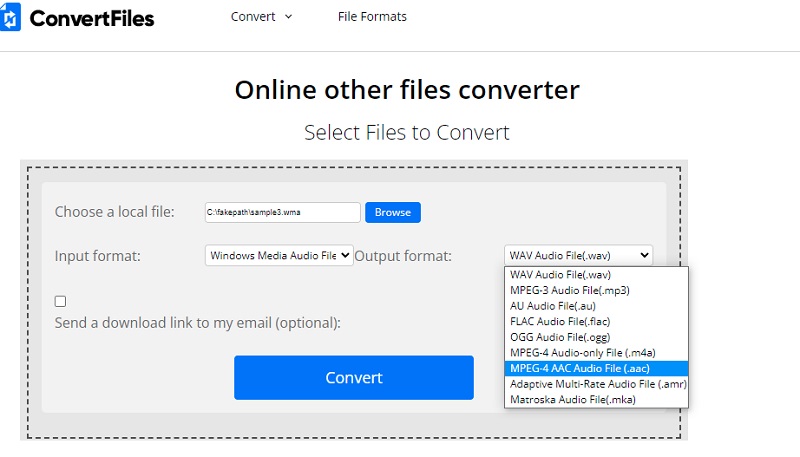
3. Convertio
Convertio on myös selainpohjainen ohjelma, jonka avulla voit muuntaa WMA:n AAC-muotoon ilmaiseksi. Tämän avulla voit muuntaa erilaisia äänityyppejä, mukaan lukien iPhone-soittoäänet. Lisäksi voit ladata tiedostoja paikalliselta kiintolevyltä tai pilvitallennustilan kautta. Saat lisätietoja työkalusta noudattamalla alla olevia ohjeita.
Vaihe 1. Käynnistä selain tietokoneellasi ja siirry ohjelman viralliselle sivulle.
Vaihe 2. Päätä seuraavaksi, mitä lataustapaa aiot käyttää. Jos päätät ladata paikallisen mediatiedoston, voit napsauttaa Valitse Tiedostot -painiketta. Valitse haluamasi WMA-mediatiedosto ja lähetä se.
Vaihe 3. Tällä kertaa valitse AAC tulostusmuotovalikosta. Napsauta lopuksi punaista Muuntaa -painiketta aloittaaksesi muuntamisen.
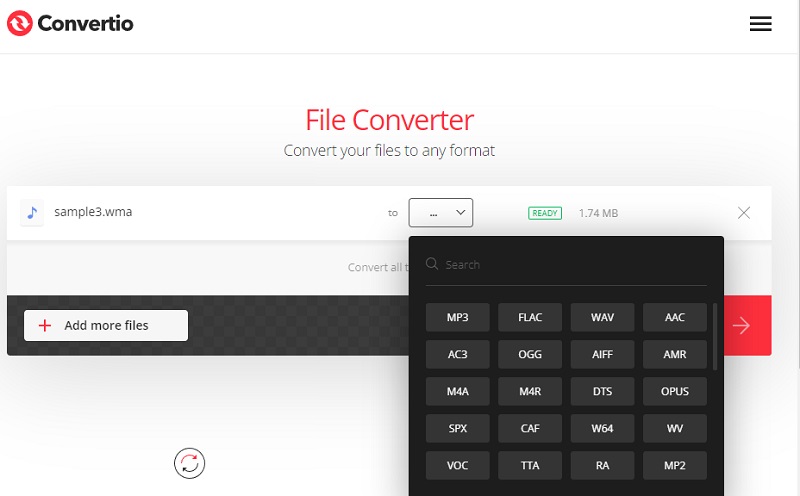
Osa 3. Usein kysytyt kysymykset WMA:sta AAC:lle
Kuinka voin poistaa DRM:n WMA:sta?
DRM-sisällön ohittaminen WMA:ssa voidaan tehdä nopeasti lähes kaikilla multimediamuuntimilla. Tätä varten voit käyttää Vidmorea muuntaaksesi lähes kaikenlaisia äänitiedostoja häviöttömällä laadulla.
Voinko toistaa WMA-tiedostoja iOS-laitteella?
Oletusarvoisesti iOS-laitteet, kuten iPhonet, eivät pysty käsittelemään Windows Media -äänitiedostoja. Tässä tapauksessa voit muuntaa WMA-tiedoston iPhone-yhteensopivaan muotoon.
Mihin AAC-tiedostoa käytetään?
AAC:tä käytetään Apple Musicin suoratoistoon. Se käyttää häviöllistä pakkausmenetelmää digitaalisten äänitiedostojen pakkaamiseen. Itse asiassa se on iTunesin, PlayStation 3:n, Nintendo 3D:n ja muiden laitteiden suosima muoto.
Johtopäätös
Tämä artikkeli tarjoaa 5 parasta työkalua äänitiedostojen muuntamiseen. Sinä pystyt muuntaa WMA:n AAC:ksi iTunesissa jos haluat muuntaa Macissasi tai valita esitellyistä työkaluista muuntaaksesi Windowsissa. Lisäksi on olemassa erityisiä työkaluja muuntamiseen verkossa, jos sinun on muutettava lataamatta sovelluksia.


